© Karin Feki
15.08.2012
Dieses Tutorial stammt allein aus meiner eigenen Feder.
Das © Copyright für das Tutorial liegt allein bei mir.

Meine Tutoriale sind registriert bei

Das Tutorial darf weder kopiert noch auf anderen Seiten zum Download angeboten werden.
Das Material stammt aus Tubentauschgruppen und von Tubenseiten.
Das © Copyright für das Material liegt allein bei den jeweiligen Herstellern.
Sollte ich unwissentlich ein Copyright verletzt haben bitte ich mir eine Mail zu senden.
Danke für das schöne Material ohne das es solche Bilder gar nicht gäbe.
Mein besonderer Dank geht an Gerda
Ich habe hier ihre wundervollen Poser verwenden dürfen
Dankeschön liebe Gerda
Poser von ihr gibts
hier
Dieses Tutorial wurde mit PSP X4 geschrieben,es müsste aber auch mit allen
anderen Varianten zu basteln gehen.
Meine Tutoriale werden hier getestet:

************************************************
Material:
 Plugins
Plugins
Alien Skin Xenofex2_Constellation
Graphics Plus_Cross Shadow
MuRa`s Meister_Cloud
Xero_Improver
Filter Unlimited 2.0 - Simple - Diamonds
Filter Unlimited 2.0 - Toadies - Blast em!...

******************************************************
Wichtig!!! Such dir bitte selber eine geeignetes Tube.
Die von mir verwendeten Haupttuben sind nicht im Material enthalten,
Denke auch bitte daran das Copyright von Deinen benutzten Poser oder Tubes auf Dein Werk zu setzen.
Der Tuber selbst ist nicht der Künstler!!!!!!
Bitte Respektiert die Arbeit der Künstler!!
******************************************************
Hast du alles, dann können wir beginnen.
Punkt: 1
Neue Leinwand 800x600 transparent
helle VG-Farbe: meine #7cc9ea
dunkle HG-Farbe: meine #045372
erstelle daraus diesen Farbverlauf
den brauchen wir dann später.
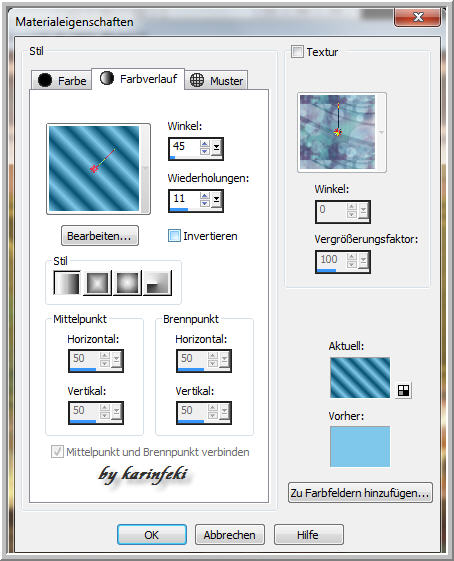
******************************************************
Punkt: 2
Auswahl alles
Kopiere Backround_Oriental-2012-01 - einfügen - In eine Auswahl einfügen
Auswahl aufheben
Xero_Improver
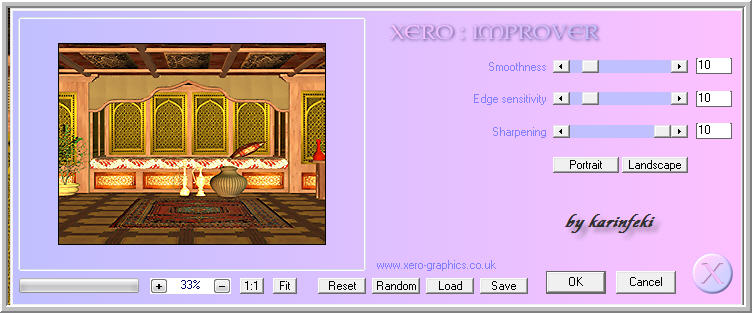
Freihandauswahl - Punkt zu Punkt
Ziehe nun eine geschlossene Linie
um die Stellen, die ausgeschnitten werden sollen
bei Animierung von mehreren Stellen
Shift-Taste drücken und halten
So sollte es nun aussehen
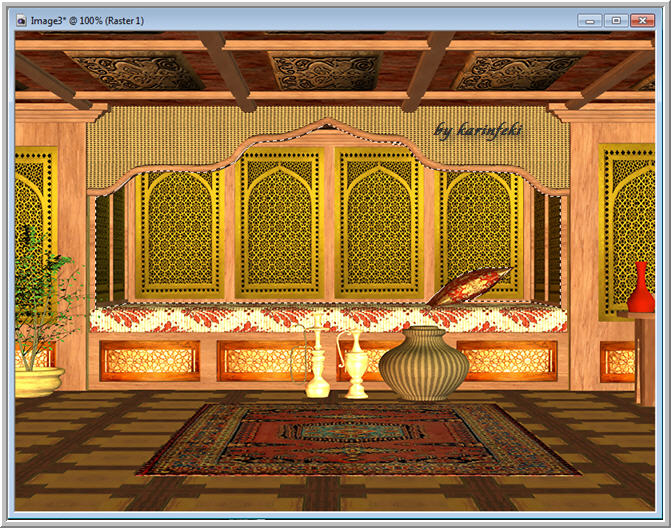
Entferntaste drücken und Auswahl aufheben
Effekte 3D Schlagschatten
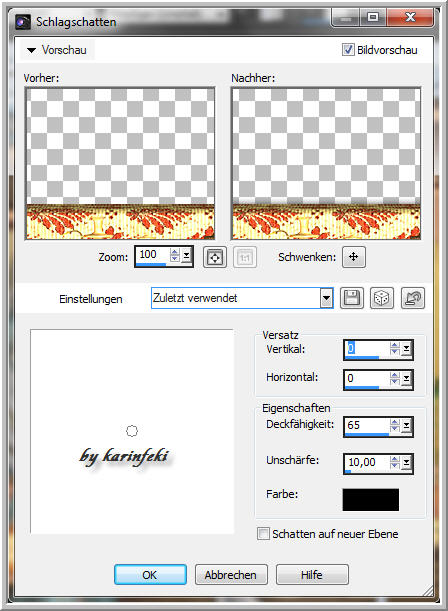
******************************************************
Punkt: 3
Neue Rasterebene
Anordnen - Nach unten verschieben
MuRa's Meister - Cloud
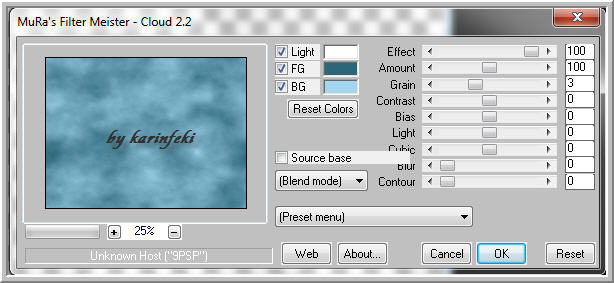
******************************************************
Punkt: 4
Kopiere Taj mahal - einfügen - Als neue Ebene einfügen
Bild Grösse ändern um 25%
kein Haken bei Grösse aller Ebenen anpassen
ein bisschen nach oben verschieben
FM Tile Tools - Blend Emboss
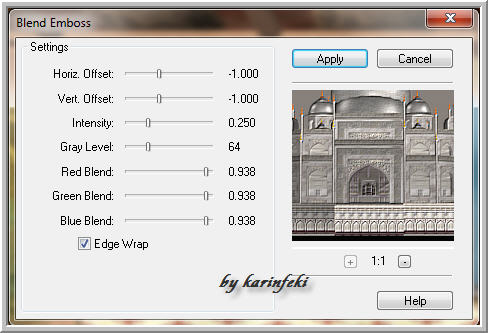
Effekte 3D Schlagschatten wie in Punkt2
******************************************************
Punkt: 5
Aktiviere die oberste Ebene
Kopiere Val Salome - Einfügen - Als neue Ebene einfügen
Bild Grösse ändern um 45%
kein Haken bei Grösse aller Ebenen anpassen
nach rechts verschieben
Xero_Improver wie in Punkt2
Effekte 3D Schlagschatten wie in Punkt2
Kopiere Jinn - Einfügen - Als neue Ebene einfügen
Bild Grösse ändern um 45%
kein Haken bei Grösse aller Ebenen anpassen
Bild vertikal spiegeln
nach links verschieben
Xero_Improver wie in Punkt2
Effekte 3D Schlagschatten wie in Punkt2
Kopiere Haremdancer - einfügen - Als neue Ebene einfügen
Bild Grösse ändern um 23%
kein Haken bei Grösse aller Ebenen anpassen
nach oben und leicht nach links verschieben
Xero_Improver wie in Punkt2
Effekte 3D Schlagschatten wie zuvor
******************************************************
Punkt: 6
Aktiviere Raster1
Neue Rasterebene
Auswahl alles - Auswahl ändern
verkleinern um 8 px
Auswahl umkehren
füllen mit deinem Farbverlauf
Graphics Plus_Cross Shadow 128/128 (Standart)
Auswahl umkehren
Effekte 3D Effekte - Aussparung
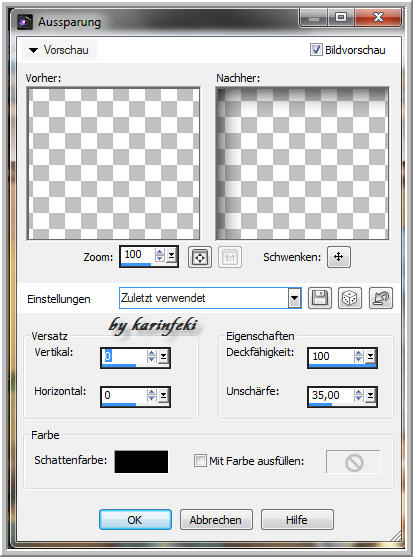
Auswahl aufheben
Zusammenfassen - Nach unten zusammenfassen
Bearbeiten - Alle Ebenen kopieren
******************************************************
Punkt: 7
Neue Rasterebene - Anordnen an letzte Stelle verschieben
Bild - Leinwandgrösse
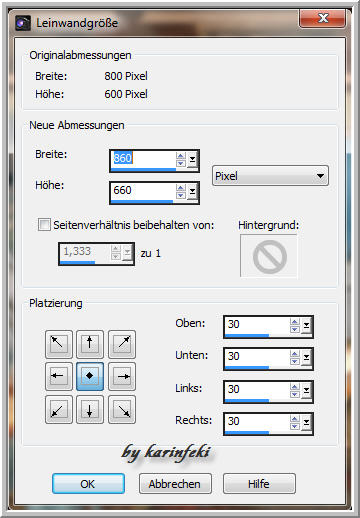
Auswahl alles
Bearbeiten - In eine Auswahl einfügen
Filter Unlimited 2.0 - Simple - Diamonds
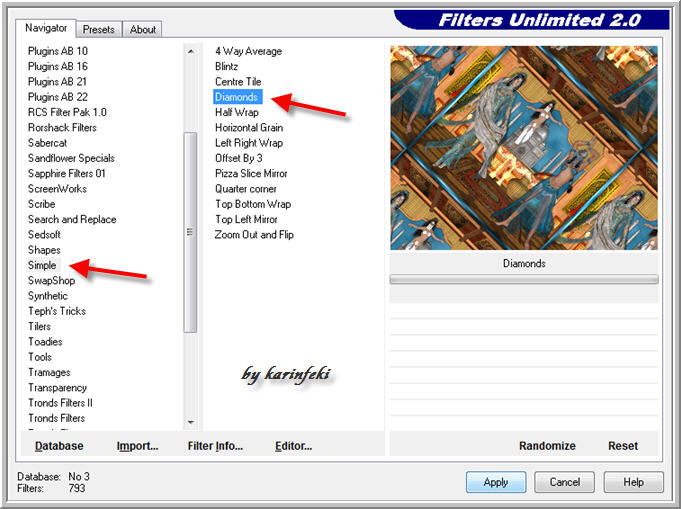
Filter Unlimited 2.0 - Toadies - Blast em!...
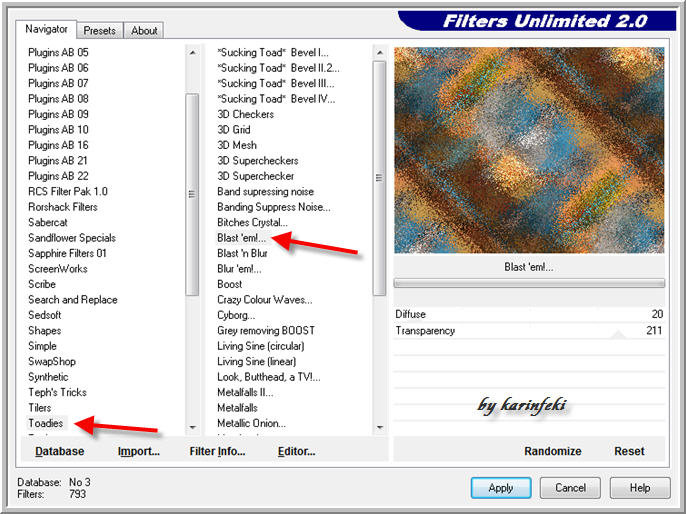
******************************************************
Punkt: 8
Neue Rasterebene - Anordnen - An erste Stelle verschieben
Auswahl alles - Auswahl ändern
verkleinern um 8 px
Auswahl umkehren
füllen mit deinem Farbverlauf
Graphics Plus_Cross Shadow 128/128 (Standart)
Auswahl aufheben
Effekte 3D Effekte - Schlagschatten
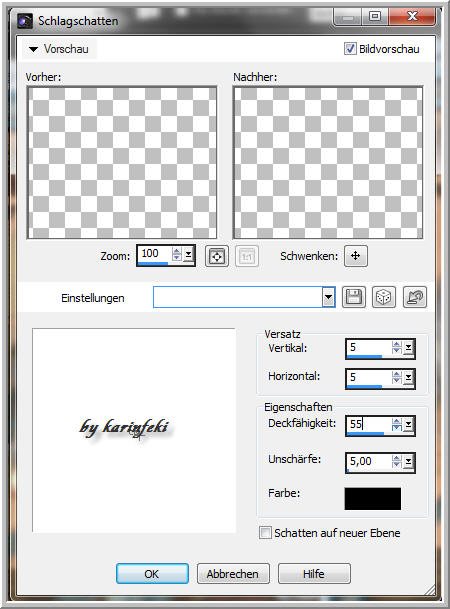
+ Minuswerte anwenden
Aktiviere Raster1
Auswahl alles - Auswahl ändern - Verkleinern um 30 px
Effekte 3D Effekte - Schlagschatten wie zuvor
Auswahl aufheben
******************************************************
Punkt: 9
Füge deinen Text als neue Ebene ein
Setz nun dein Copyright als neue Ebene aufs Bild.
Wasserzeichen als neue Ebene einfügen
******************************************************
Punkt: 10
Animation
Aktiviere den Himmel
(die Ebene, die du mit MuRa's Meister - Cloud gemacht hast)
Alien Skin Xenofex2_Constellation
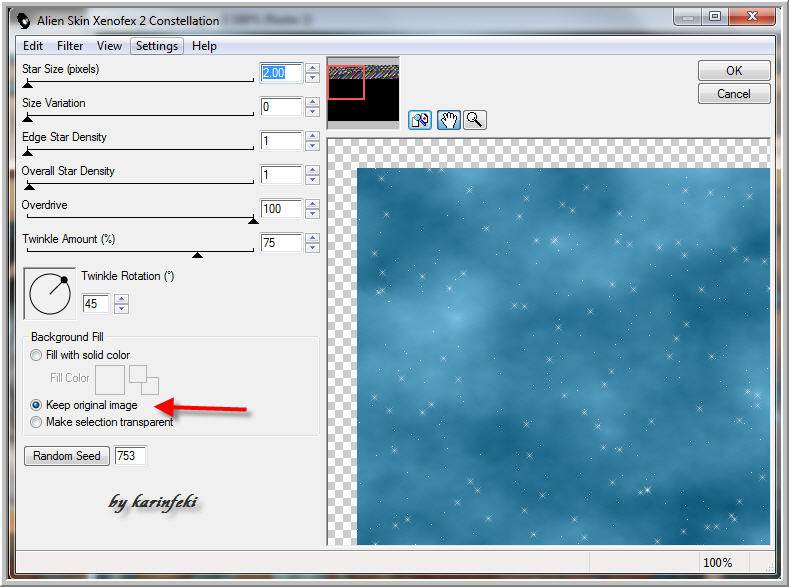
Kopieren alle Ebenen - AniShop - Einfügen als neue Animation
Zurück in PSP - letzten Schritt rückgängig machen
Constellation - Random Seed klicken
Kopieren alle Ebenen
AniShop - Einfügen nach dem aktuellen Einzelbild.
Zurück in PSP - letzter Schritt rückgängig machen
Constellation - Random Seed klicken
Kopieren alle Ebenen
AniShop - Einfügen nach dem aktuellen Einzelbild.
Bearbeiten - Alles auswählen - Einzelbildereigenschaften auf 25 stellen
nun kannst du dein Bild als gif abspeichern
Toll, nun hast du es geschafft
ich hoffe,mein Tutorial hat dir gefallen.
LG Karin
************************************************
Ich bedanke mich herzlich bei meinen Testern
und Freunden für die wundervollen Bilder
Back
Blends Index
Next
****************
Home